PARAMETRE - GENERAUX
CODES LANGUES
Ce formulaire permet de gérer les différentes langues.
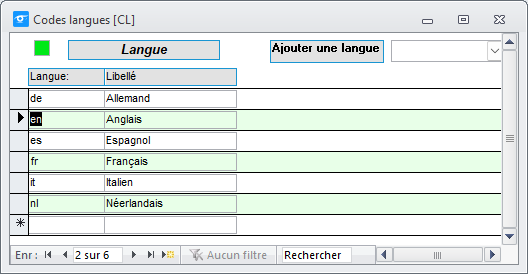
LANGUE
Donnez ici un code d'un caractère pour représenter une langue. Ce code doit, bien sûr, être unique!
Par exemple E pour Anglais, F pour Français, etc...
LIBELLE
Le code d'un caractère que vous avez spécifié dans la zone CODE sera lié à une désignation.
La désignation liée au code E est ANGLAIS, au code D est ALLEMAND, etc...
PAYS
Ce formulaire permet de consulter, de modifier ou d'ajouter les informations des pays avec lesquels vous avez des échanges commerciaux.
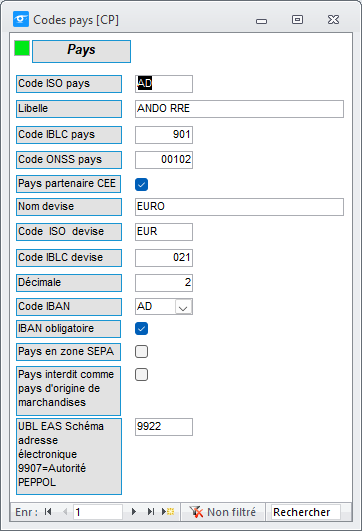
CODE ISO PAYS
Cette zone est réservée pour introduire un code ISO du pays.
LIBELLE
Cette zone contient le nom complet du pays.
CODE IBLC PAYS
Dans cette zone, vous encodez le code IBLC du pays.
CODE INTRASTAT PAYS
Vous pouvez préciser ici, le code intrastat du pays.
NOM DE DEVISE
Donnez ici le nom de la devise nationale du pays.
CODE ISO DEVISE
Donnez ici le code ISO de la devise.
CODE IBLC DEVISE
Donnez ici le code IBLC de la devise.
DECIMALE
Donnez ici le nombre de chiffres décimaux qui sera utilisé pour les calculs.
CODES POSTAUX
Ce formulaire permet de gérer les codes postaux qui seront utilisés dans différents formulaires.
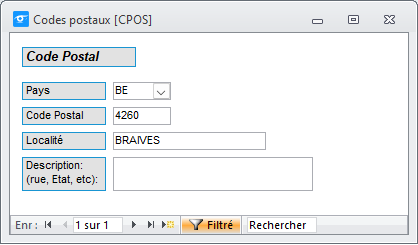
PAYS
Donnez ici le code du pays auquel appartient le code postal.
Pour accéder à la liste des pays, il suffit de cliquer sur la flèche.
CODE POSTAL
Entrez ici le code postal.
Dans le cas où deux localités, ou plus, seraient identifiées par un même code postal, vous avez le cinquième chiffre qui permet de les différencier.
Par exemple: le code 10501 identifie la localité BRUXELLES 5, le code 10502 identitifie la localité ELSENE et le code 10503 identifie celle d’IXELLES.
LOCALITE
Cette zone est réservée pour introduire la localité.
DESCRIPTION
Cette zone est réservée pour spécifier la rue, l’état… dont dépend le code postal.
Par exemple, pour le Luxembourg, le code postal dépend de la rue.
COULEURS
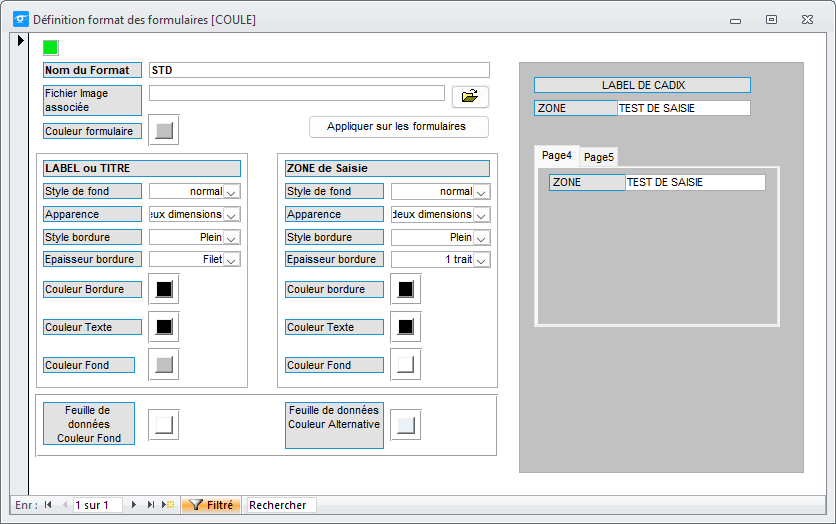
La couleur choisie en fond d'écran n'est peut-être pas adaptée, choisissez dans la palette disponible une couleur en cliquant simplement sur celle-ci, appuyez ensuite sur le V VERT pour valider la nouvelle couleur
ENREGISTREMENT DU BUREAU
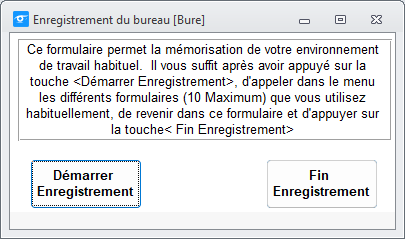
Lors du prochain démarrage, en fonction du code utilisateur spécifié à la connexion, l’environnement prédéfini de cet utilisateur sera chargé.
PARAMETRES GENERAUX (TYPE, N° COMPTE, COMPTEUR)
Ce formulaire permet de résumer tous les paramétrages du numéro des clients, des fournisseurs, des devises, les comptes généraux pour l'escompte, les frais bancaires, les différences de change...
Le changement de paramètre sera effectif lors du prochain changement d’utilisateur et/ou société.
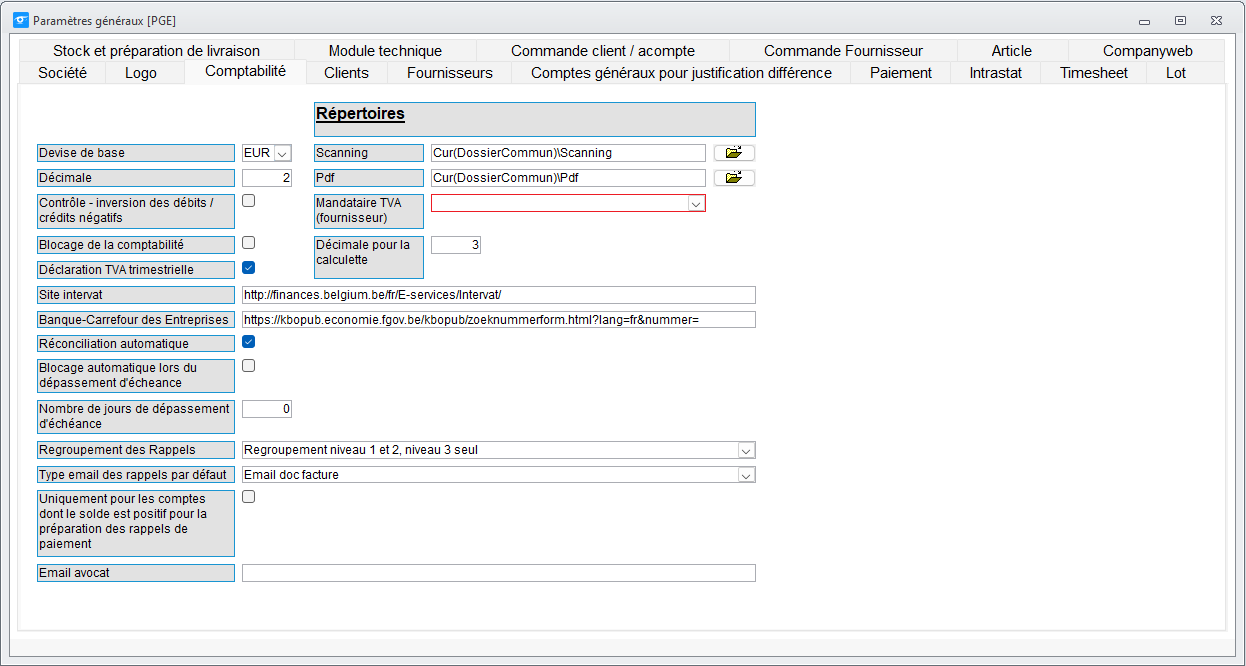
TYPE N ° CLIENTS
Vous pouvez choisir un type de données pour le numéro de client, en alphanumérique ou numérique.
Cliquez sur la flèche pour faire apparaître les choix et sélectionnez le type de données que vous désirez.
LONGUEUR N° COMPTE CLIENT
Vous pouvez aussi définir une longueur du numéro du client dans le cas où vous auriez choisi le type de données numériques.
NUMERO DU PROCHAIN CLIENT
Dans le cas où vous auriez opté pour une numérotation automatique numérique, vous pouvez voir dans cette zone le numéro du prochain client (nouveau client).
INCREMENTE PAR
Cette zone permet de fixer un pas d'incrémentation pour le numéro de client automatique numérique.
Si vous désirez que les numéros se suivent, prenez le pas d'incrémentation unitaire.
TYPE N° FOURNISSEUR
Choisissez un type de données pour le numéro de fournisseur : numérique ou alphanumérique.
Cliquez sur la flèche pour avoir les choix et sélectionnez le type de données qui vous convient.
LONGUEUR DU COMPTE
Vous pouvez aussi fixer une longueur du numéro de compte du fournisseur dans le cas où le numéro serait du type numérique.
NUMERO PROCHAIN FOURNISSEUR
Il est affiché dans cette zone le numéro du prochain (nouveau) fournisseur.
INCREMENTE PAR
Donnez ici un pas d'incrémentation du numéro de fournisseur.
Par exemple :
un pas d'incrément de 1 vous donnera des numéros 1, 2, 3,...
un pas d'incrément de 2 vous donnera des numéros 1, 3, 5,...
FRAIS BANCAIRES
Donnez ici le numéro de compte qui sera utilisé pour imputer les frais bancaires.
Pour accéder au plan comptable, cliquez sur la flèche. Sélectionnez le compte charge qui vous convient.
ESCOMPTE OBTENU
Donnez ici le numéro de compte qui sera utilisé pour imputer les escomptes obtenus.
Pour accéder au plan comptable, cliquez sur la flèche. Sélectionnez le compte charge qui vous convient.
ESCOMPTE ACCORDE
Donnez ici le numéro de compte qui sera utilisé pour imputer les escomptes accordés.
Pour accéder au plan comptable, cliquez sur la flèche. Sélectionnez le compte charge qui vous convient.
GAIN SUR CHANGE
Donnez ici le numéro de compte qui sera utilisé pour imputer les différences de change en votre faveur, ou gains sur l'opération de change.
Pour accéder au plan comptable, cliquez sur la flèche. Sélectionnez le compte produit qui vous convient.
PERTE SUR CHANGE
Donnez ici le numéro de compte qui sera utilisé pour imputer les différences de change qui ne sont pas en votre faveur, ou pertes sur l'opération de change.
Pour accéder au plan comptable, cliquez sur la flèche. Sélectionnez le compte charge qui vous convient.
TVA SUR OPERATIONS FINANCIERES
Choisissez ici un compte pour la TVA sur des opérations financières.
Pour choisir un compte dans le plan comptable, cliquez sur la flèche.
DIVERS
Donnez un compte qui sera utilisé pour imputer les diverses charges ou frais (que vous ne pouvez pas imputer aux autres comptes ou charges).
Pour choisir un compte dans le plan comptable, cliquez sur la flèche.
CODE TVA SUR OPERATIONS FINANCIERES
Entrez ici un code de TVA pour l'imputation du compte TVA sur des opérations financières.
Pour faire apparaître tous les codes de TVA, cliquez sur la flèche.
DEVISE DE BASE
Il est précisé ici une devise de base, devise obligatoire de suivi de votre société.
Pour le franc belge, inscrivez le code BEF.
DECIMALE
Dans cette zone, vous pouvez préciser un nombre de chiffres décimaux pour la devise de base.
Ce nombre sera utilisé par défaut dans toutes les zones monétaires en devise de base.
UTILISATION DE PLUSIEURS COMPTES CENTRALISATEURS CLIENTS ET FOURNISSEURS
Cochez cette zone pour permettre l’utilisation de plusieurs comptes centralisateurs.
Exemple : 4000000000 et 4400000000 et 4800000000.
Ne pas cocher cette zone entraîne l’utilisation des comptes centralisateurs par défaut 4000000000 pour les clients et 4400000000 pour les fournisseurs.
PARAMETRES LOGICIEL FAX
Afin d'envoyer par fax les documents depuis Visual Books vers les fournisseurs ou clients, introduisez dans ce formulaire tous les paramètres concernant le logiciel Fax utilisé.
SOCIETE
Donnez ici toutes les informations commerciales et juridiques de la société, remplissez soigneusement les zones indiquées, elles seront utilisées dans votre facturation, dans les rappels...
Vous pouvez aussi attacher ici le logo de votre société.

TABLE DES SOCIETES
Ce formulaire permet de consulter les informations des sociétés créées dans Visual Books.
Nous vous invitons à ne pas les modifier car cela peut entraîner le blocage à l'accès de vos données.
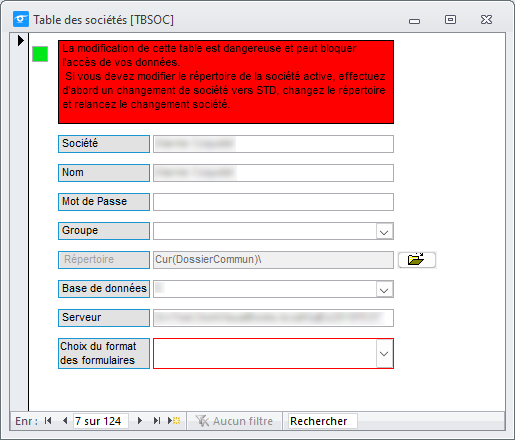
SOCIETE
Il est affiché dans cette zone la référence ou le code de la société.
Ce code a minimum 3 caractères et maximum 8 caractères.
NOM
Cette zone est réservée pour introduire le nom complet de la société.
Ce nom peut avoir au maximum 50 caractères.
MOT DE PASSE
Encodez ici un mot de passe si vous le désirez.
Le mot de passe peut contenir au maximum 10 caractères.
GROUPE
Donnez ici un nom de groupe si vous voulez réserver l'accès à la société à ce groupe.
Pour choisir un groupe, cliquez sur la flèche pour avoir la liste des groupes existants.
REPERTOIRE
La zone répertoire est réservée pour donner le chemin du répertoire où la société se trouve dans la mémoire disque de l'ordinateur.
BASE DE DONNEES
Type de base de données utilisée pour la société.
A : Microsoft Access
S : Microsoft Sql Server
 Remonter en haut de la page
Remonter en haut de la page
